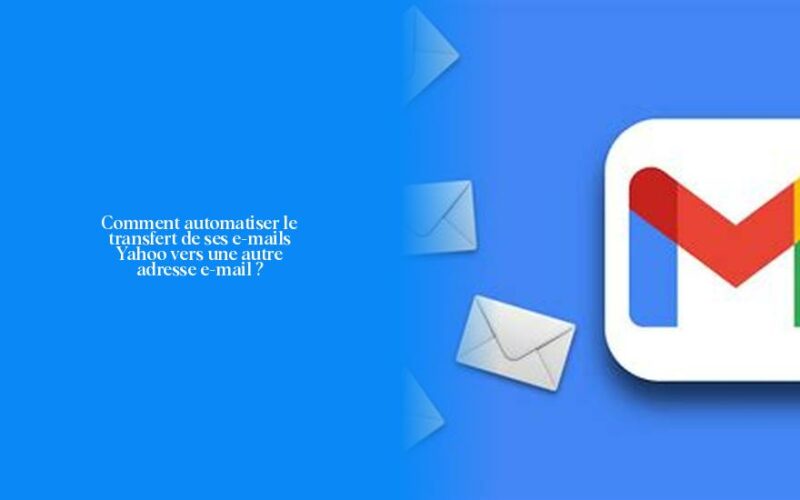Comment transférer automatiquement ses mails Yahoo vers une autre boîte mail ?
Ah, le joyeux monde des e-mails ! C’est un peu comme une partie de cache-cache en ligne, mais sans la frustration… quoi que parfois, ces messages semblent jouer à cache-cache dans nos boîtes mail ! Si vous vous demandez comment transférer tous vos précieux e-mails Yahoo vers une autre boîte mail sans perdre une seule trace de ces petits messages électroniques, alors vous êtes au bon endroit !
Maintenant, parlons du transfert automatique de vos e-mails Yahoo vers une autre adresse. Pour cela, vous avez deux options élégantes : soit effectuer la mise à niveau vers Yahoo Mail Pro (un peu comme passer d’un bon vieux vélo à une voiture de course), soit vous abonner à Accès + Transfert dans vos paramètres (un peu comme passer d’une télévision en noir et blanc à une ultra-HD 4K). Avec cette fonctionnalité, chaque nouveau message entrant sera envoyé instantanément vers votre autre adresse mail.
Saviez-vous que pour activer ce transfert magique dans Yahoo Mail pour bureau, il vous suffit de cliquer sur l’onglet “Transfert” et POP/IMAP ? Oui, c’est aussi simple que ça ! Ensuite, choisissez l’option “Transférer une copie des messages reçus à” et décidez si vous souhaitez conserver la copie originale dans votre boîte de réception ou non.
Maintenant, passons au délicieux processus de migration de vos mails adorés de Yahoo vers Gmail. C’est un peu comme déménager dans un nouvel appartement plus spacieux où tous vos mails peuvent enfin respirer librement ! Tout d’abord, dirigez-vous vers votre compte Gmail (votre nouveau chez-vous) et cliquez sur l’icône Paramètres. Puis rendez-vous dans Comptes et Importation > Importer le courrier et les contacts. Une petite fenêtre pop-up s’ouvrira ensuite pour faciliter le processus – il ne reste plus qu’à suivre les instructions !
Et pour ceux qui préfèrent garder leurs e-mails bien rangés sur leur ordinateur comme des trésors cachés, n’oubliez pas la sauvegarde ! Il vous suffit de survoler votre boîte de réception, cliquer sur l’icône Autres options et choisir “Archiver les mails”. Simple comme bonjour !
Alors voilà, avec ces astuces en poche, plus rien ne pourra se perdre parmi vos précieux e-mails. Mais wait for it… Il y a encore tellement plus à découvrir dans les prochaines sections! Alors continuez votre lecture pour explorer davantage ce vaste univers numérique plein de surprises !
Étapes pour migrer son compte Yahoo vers Gmail
Pour migrer votre compte Yahoo vers Gmail, suivez ces étapes simples et rapides :
- Depuis votre compte Gmail, rendez-vous dans les paramètres en cliquant sur l’icône dédiée, puis sélectionnez le menu Paramètres.
- Cliquez sur l’onglet Comptes et Importation dans le menu.
- Ensuite, choisissez “Importer le courrier et les contacts”.
- Une fenêtre pop-up s’ouvrira pour guider le processus d’importation. Si nécessaire, connectez-vous à votre compte Yahoo pour effectuer la migration.
Maintenant que vous savez comment migrer vos e-mails de Yahoo vers Gmail, passons à une autre astuce amusante : la migration depuis un compte Gmail personnel ! Vous voulez faire un transfert de mail sur Yahoo ? Eh bien :
- Accédez au bas du message que vous souhaitez transférer dans Yahoo.
- Cliquez sur l’icône “Transférer”.
- Rédigez votre message comme bon vous semble.
- Enfin, appuyez sur “Envoyer” et voilà ! Votre message est en route vers sa nouvelle destination. Ça déménage quand même !
Pour ceux qui préfèrent garder leurs e-mails précieusement sauvegardés sur leur ordinateur tels des trésors cachés, voici comment procéder :
- Passez simplement le pointeur de votre souris sur la boîte de réception de Yahoo.
- Cliquez alors sur l’icône Autres options et sélectionnez ‘Nettoyer votre boîte de réception’ dans les options disponibles.
Fun Fact: Savais-tu qu’en prenant soin d’archiver correctement tes e-mails, tu évites des complications inutiles en cas de perte ? Garder ses données en sécurité est toujours une bonne habitude numérique !
Configurer le transfert de mails sur Yahoo Mail pour bureau
Pour configurer le transfert automatique de vos e-mails sur Yahoo Mail pour bureau, il vous suffit de suivre ces étapes simples et rapides. Tout d’abord, connectez-vous à votre compte Yahoo Mail, puis cliquez sur l’onglet “Transfert” et POP/IMAP dans les paramètres. Ensuite, repérez la section “Transfert” et sélectionnez l’option “Transférer une copie des messages reçus à”. Vous pouvez maintenant choisir ce que vous souhaitez faire avec la copie des e-mails transférés vers Gmail. Pour une organisation efficace, nous vous recommandons de conserver la copie originale des e-mails dans votre boîte de réception Gmail.
Maintenant, pour effectuer un transfert manuel d’e-mail sur Yahoo Mail, voici un guide rapide en quatre étapes : Accédez au bas du message que vous souhaitez transférer, puis appuyez sur l’icône Transférer. Rédigez votre message selon vos besoins et appuyez sur Envoyer pour que votre message prenne la route vers sa nouvelle destination. Ça déménage !
Et si vous voulez protéger vos précieux mails en les sauvegardant sur votre ordinateur comme des trésors numériques, voici comment procéder sur Yahoo Mail : survolez simplement votre boîte de réception, cliquez sur l’icône Autres options puis sélectionnez “Nettoyer votre boîte de réception” et enfin choisissez l’option “Archiver les e-mails”. Ainsi, vos messages seront bien préservés comme des trophées numériques.
Plus — Comment connecter son compte MyCanal à sa Freebox Pop
Alors voilà ! Avec ces astuces simples, vous serez désormais un pro du transfert et de la sauvegarde d’e-mails sur Yahoo Mail pour bureau. Plus rien ne restera perdu parmi vos bijoux électroniques ! Et devine quoi ? La prochaine section réserve encore plus de surprises et d’astuces pour dompter le monde fantastique des e-mails ! Alors ne bouge surtout pas !
Options pour conserver les copies des mails transférés dans Yahoo Mail
Options pour conserver les copies des mails transférés dans Yahoo Mail :
Lorsque vous transférez automatiquement vos e-mails de votre compte Yahoo Mail vers une autre boîte de réception, il est essentiel de savoir comment conserver une copie de ces e-mails pour une organisation sans faille. Yahoo Mail offre des options simples pour sauvegarder vos messages afin de les garder en sécurité ou de les consulter hors ligne si nécessaire.
L’une des façons de réussir le transfert tout en préservant vos e-mails est d’activer l’option permettant de conserver des copies des messages transférés dans votre boîte mail. Cette fonctionnalité garantit que tous les e-mails qui sont redirigés vers une autre adresse sont également archivés dans votre boîte principale. Cela peut s’avérer pratique pour garder une trace de toutes les communications et assurer que rien ne soit perdu en transit.
Une autre méthode populaire pour sauvegarder efficacement vos mails est d’utiliser l’outil d’exportation (CSV) proposé par Yahoo. Il vous suffit de cliquer sur “Exporter (CSV)” dans le menu désigné et d’enregistrer le fichier sur votre ordinateur. Cette option vous permettra d’avoir une copie complète et téléchargeable de vos messages pour une consultation ultérieure ou comme mesure préventive en cas de perte accidentelle.
Enfin, si vous souhaitez garder vos emails précieusement sauvegardés sur votre ordinateur comme des trésors numériques, vous pouvez également opter pour la méthode manuelle en imprimant des copies papier ou en copiant-collant les contenus dans un fichier texte. Ces actions simples mais efficaces vous permettront d’avoir une double sécurité quant à la conservation et à l’accès à vos e-mails importants.
Avec ces différentes options à disposition, conserver et gérer efficacement les copies des mails transférés depuis Yahoo Mail n’a jamais été aussi simple. Assurez-vous que vos communications restent sécurisées tout en étant facilement accessibles lorsque vous en avez besoin, car après tout, chaque mail mérite sa place spéciale dans votre système !
- Pour transférer automatiquement vos e-mails Yahoo vers une autre boîte mail, vous pouvez passer à Yahoo Mail Pro ou activer l’option Accès + Transfert dans vos paramètres.
- Pour activer le transfert automatique dans Yahoo Mail pour bureau, il suffit de cliquer sur l’onglet “Transfert” et POP/IMAP, puis choisir l’option adéquate.
- Pour migrer vos e-mails de Yahoo vers Gmail, rendez-vous dans les paramètres de votre compte Gmail et suivez les instructions sous Comptes et Importation > Importer le courrier et les contacts.
- Pour sauvegarder vos e-mails localement, vous pouvez les archiver en survolant votre boîte de réception, cliquant sur l’icône Autres options et sélectionnant “Archiver les mails”.